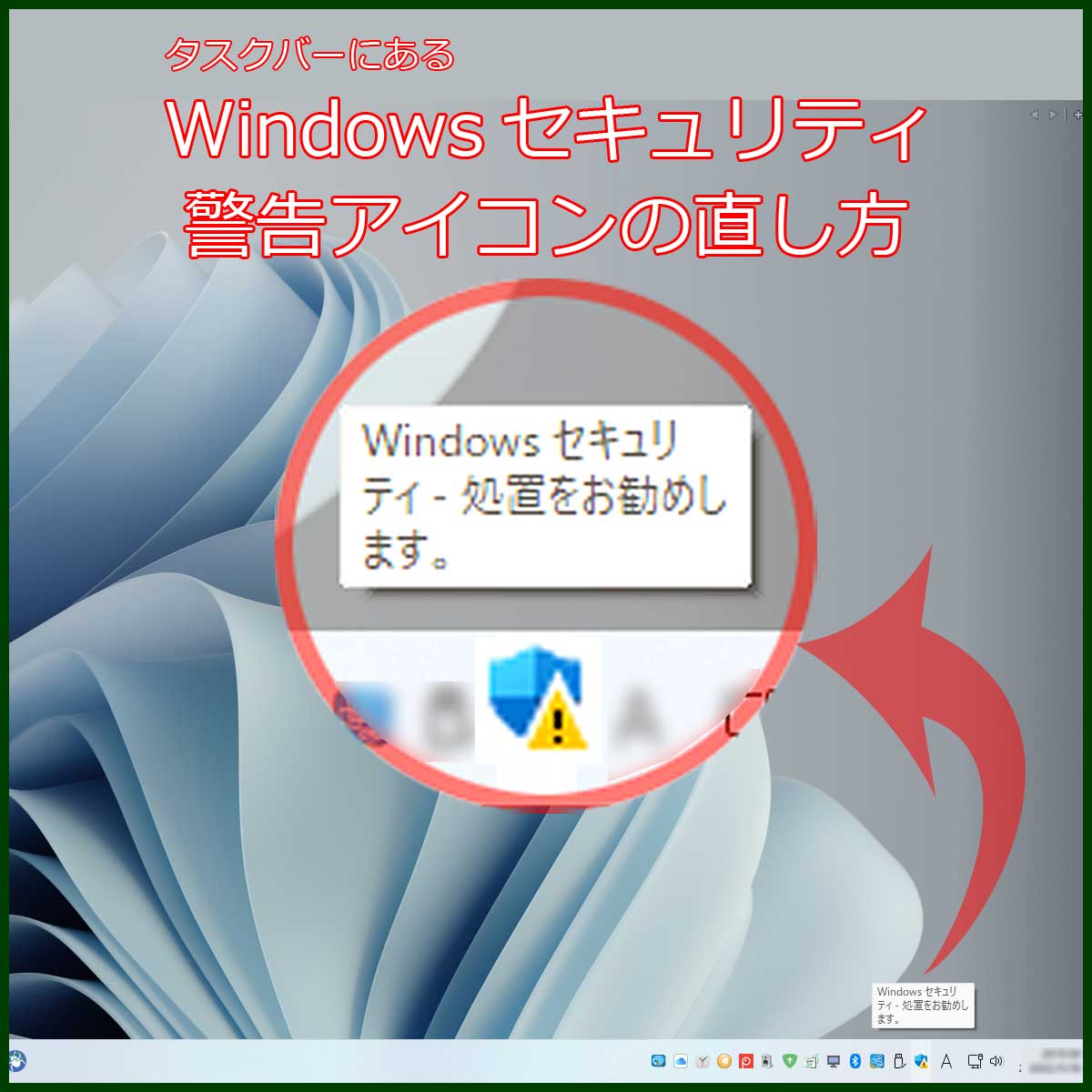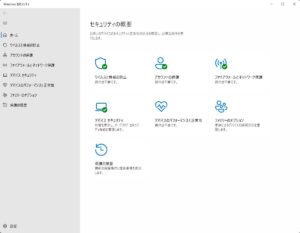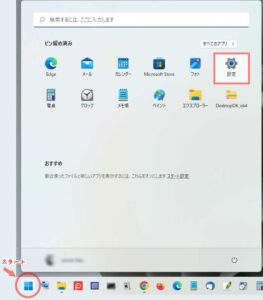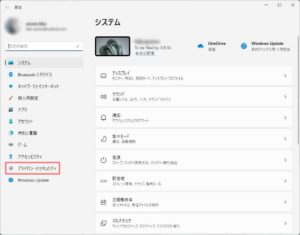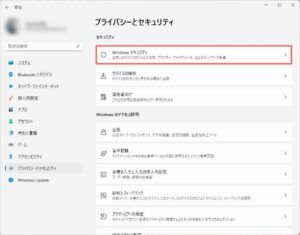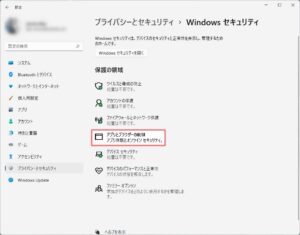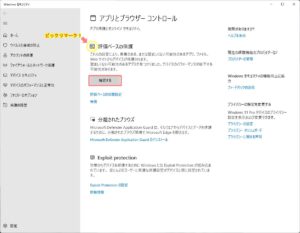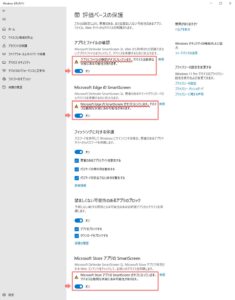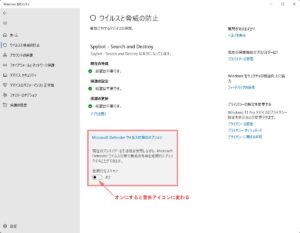知らぬ間にタスクバーアイコンが警告表示に変わっていた…
古い世代のパソコンをWindows11にしてからは不具合もなく快適なパソコンライフを送っていたのですが、タスクバーに並ぶアイコン群の一つにビックリマークが表示されていることに気付きました。
「何だろうと?」思いながらカーソルを合わせてみると「Windowsセキュリティ – 処置をお勧めします」と表示されました。
アイコンをクリックすると「Windowsセキュリティ」が表示されますが、各々のメニューは異常がない状態です。
「処置をお勧め」されたのですが何をどのように処置すればいいのかわかりません…
とにかくセキュリティアイコンの警告表示は気持ち悪いので解決策をネットに求めて検索した結果、アイコンを元に戻す方法を知ることができたので【自分用メモ】として記録しておくことにしました。
タスクバーにあるスタートアイコンをクリックして「設定」を選択します。
左側メニューから「プライバシーとセキュリティ」をクリックします。
「Windowsセキュリティ」をクリックします。
保護の領域のメニューから「アプリとブラウザーの制御」をクリックします。
「評価ベースの保護」にビックリマーク!がついていたので 確認する をクリックします。
「評価ベースの保護」に記載されている各項目のうち「アプリとファイルの確認」「Microsoft EdgeのSmartScreen」「Microsoft StoreアプリのSmartScreen」にビックリマーク!がついていました。
しかし疑問がありました…
それはいずれの項目も初めから「オン」になっているにも関わらず「~がオフになっています」との説明書きがされていたからです。
オン状態なのに!表示になっているのがよくわかりませんが全てオンになっていることを確認してパソコンを再起動します。
再起動後のタスクバーに表示されたWindowsセキュリティアイコンは正常な状態に戻っていました!
・警告アイコンに変わるトリガーは?
暫く使ってみてWindowsセキュリティアイコンが警告アイコンに変わるトリガーを知ることができました。
それはWindows標準搭載のウイルス対策ソフト「Microsoft Defender」でスキャンするときでした。
Windowsセキュリティアイコンを開いて「ウィルスと驚異の防止」>「Microsoft Defenderウィルス対策のオプション」をオンにすると同時にWindowsセキュリティアイコンが警告アイコンに変わることがわかりました。
今回は根本的な原因究明と解決策には至りませんでしたが、警告アイコンを正常表示させることとトリガーとなる操作までは突きとめることができました。